Có nhiều chương trình ghi màn hình có sẵn ở đây như Reflector, Good Screen Recorder, vv cho phép người dùng ghi lại màn hình iPhone của họ nhưng phần mềm này cần có máy tính. Trong bài viết này, chúng tôi đã chia sẻ một phương pháp đơn giản để ghi lại màn hình iPhone, iPad mà không cần bẻ khóa.
Apple Các thiết bị có iOS 10 trở lên có chức năng ghi lại màn hình. Trình ghi màn hình mặc định của iOS hoàn toàn có khả năng chụp màn hình iPhone của bạn. Tuy nhiên, nếu thiết bị iOS của bạn không tương thích với phiên bản iOS mới nhất thì sao?
Nếu bạn đã sử dụng iPhone được một thời gian thì bạn có thể biết rằng Apple không cho phép người dùng cài đặt ứng dụng của bên thứ ba trên nền tảng. Có nhiều chương trình ghi màn hình có sẵn, chẳng hạn như Reflector, Good Screen Recorder, v.v., cho phép người dùng ghi lại màn hình iPhone của họ, nhưng phần mềm này cần có máy tính.
Cách ghi lại màn hình iPhone và iPad mà không cần Bẻ khóa
Có nhiều ứng dụng Cydia có sẵn để ghi màn hình, nhưng trước tiên người dùng phải mở khóa thiết bị. Do đó, ghi lại màn hình iPhone là một nhiệm vụ khó khăn. Trong bài viết này, chúng tôi sẽ chia sẻ các phương pháp giúp bạn ghi lại màn hình của iPad hoặc iPhone mà không cần bẻ khóa hoặc máy tính. Vì vậy, hãy biết cách ghi lại màn hình iPhone hoặc iPad mà không cần bẻ khóa 2019.
Các bước để ghi lại màn hình iPhone và iPad:
Bước 1. Đầu tiên, hãy mở trình duyệt Safari trên iPhone hoặc iPad của bạn và truy cập URL này: http://emu4ios.net/

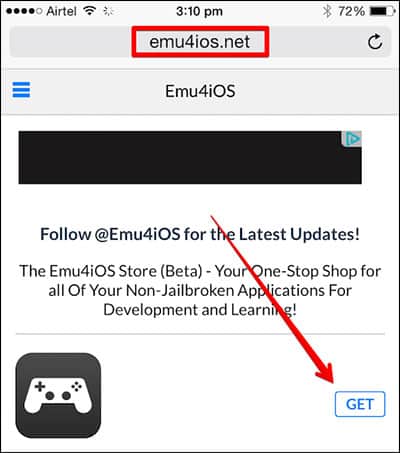 Ghi lại màn hình iPhone và iPad
Ghi lại màn hình iPhone và iPadBước 2. Từ đó, bạn phải tải xuống và cài đặt Emu4ios Store (Beta) trên thiết bị iOS của bạn.
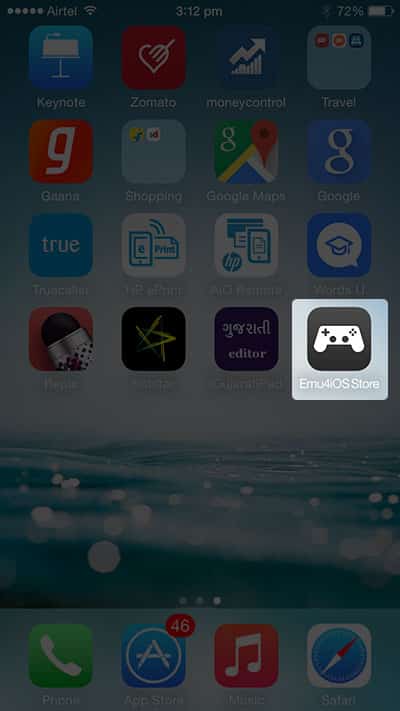 Ghi lại màn hình iPhone và iPad
Ghi lại màn hình iPhone và iPadBước 3. Sau khi cài đặt, bạn phải khởi chạy cửa hàng Emu4ios mới trên iPhone của mình.
Bước 4. Về cơ bản, đây là một cửa hàng ứng dụng nơi bạn có thể tải xuống và cài đặt ứng dụng của bên thứ ba. Bạn cần tìm và cài đặt ứng dụng 'Shou'.
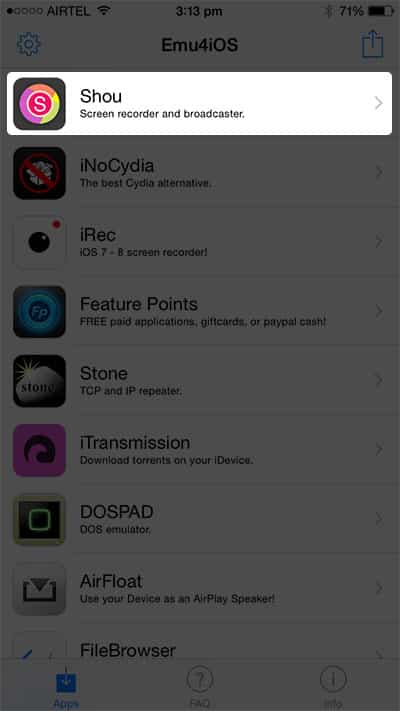 Ghi lại màn hình iPhone và iPad
Ghi lại màn hình iPhone và iPadBước 5. Sau khi cài đặt, hãy mở ứng dụng Shou và đăng ký với nó. Bạn cũng có thể chọn nhập Facebook hoặc Google
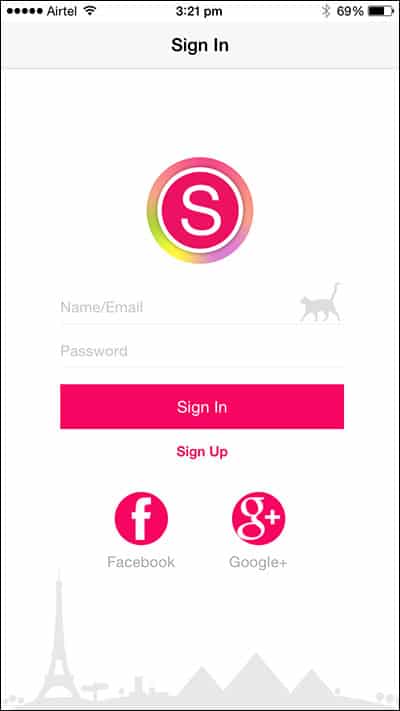 Ghi lại màn hình iPhone và iPad
Ghi lại màn hình iPhone và iPadBước 6. Bây giờ bạn sẽ thấy hai nút. Bạn phải chạm vào nút 'Bắt đầu đăng ký'.
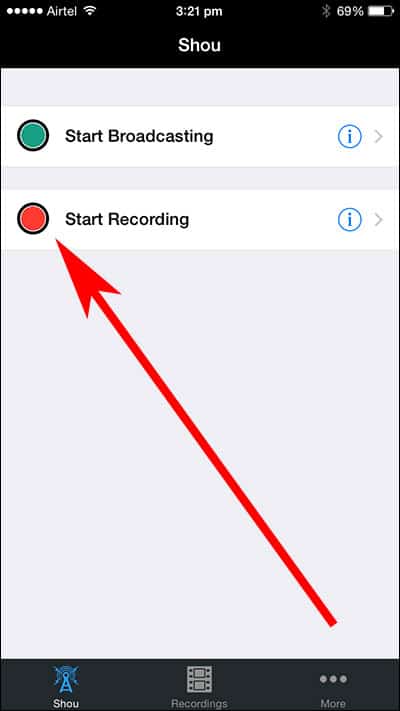 Ghi lại màn hình iPhone và iPad
Ghi lại màn hình iPhone và iPadBước 7. Để điều chỉnh ghi âm, chạm vào nút cài đặt thông tin. Từ đó, bạn có thể thay đổi định dạng, định hướng, độ phân giải, v.v.
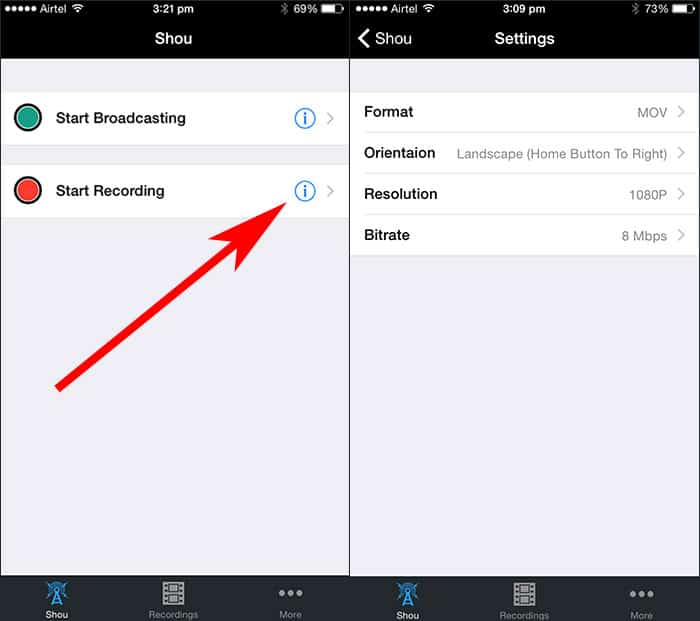 Ghi lại màn hình iPhone và iPad
Ghi lại màn hình iPhone và iPadBước 8. Bây giờ hãy thoát ứng dụng Shou và lưu màn hình iOS của bạn.
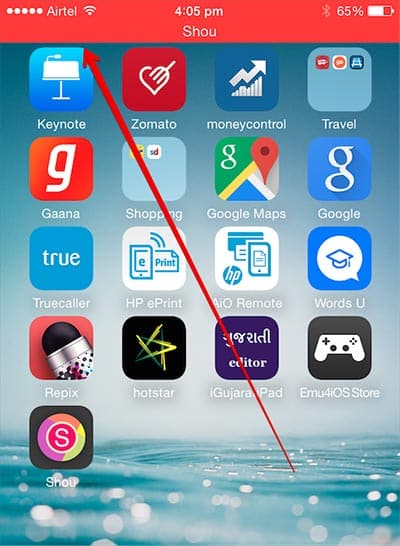 Ghi lại màn hình iPhone và iPad
Ghi lại màn hình iPhone và iPadBước 9. Để dừng ghi âm, hãy mở ứng dụng 'Shou', sau đó nhấn 'Dừng ghi âm'
Thế là xong, bạn đã hoàn thành! Đây là cách bạn có thể sử dụng ứng dụng Shou để ghi lại màn hình iOS của mình mà không cần bẻ khóa hoặc máy tính.
Vì vậy, trên đây là phương pháp cho Cách ghi lại màn hình iPhone và iPad mà không cần Bẻ khóa. Phương pháp chia sẻ ở trên khá dễ dàng và bạn có thể dễ dàng ghi lại màn hình iPhone của mình. Hy vọng bài viết này giúp bạn chia sẻ nó với những người khác. Nếu bạn có câu hỏi khác, xin vui lòng nói chuyện với chúng tôi trong hộp bình luận bên dưới.
